디자인을 하다 보면 생각보다 손이 많이 갑니다. 마우스를 옮기고, 클릭하고, 메뉴를 찾아 누르고... 이 작업이 몇 번 반복되면 머릿속 아이디어는 어느새 흐릿해지고 손목만 아파지죠. 저는 이런 불편함을 줄이기 위해 단축키를 익히기 시작했고, 그때부터 작업 시간이 반으로 줄었습니다. 특히 캔바, 피그마, 포토피아처럼 무료로 사용할 수 있는 디자인 툴에서도 단축키만 잘 활용하면 마치 전문가처럼 빠르게 움직일 수 있더라고요. 이번 글에서는 저처럼 디자인을 매일 하지는 않지만 효율적으로 하고 싶은 분들을 위해, 가장 많이 쓰이는 무료 디자인 툴들의 핵심 단축키만 골라서 정리해 드릴게요. 처음엔 생소해도 몇 번만 써보면 손에 익고, 디자인 리듬도 확실히 달라집니다.
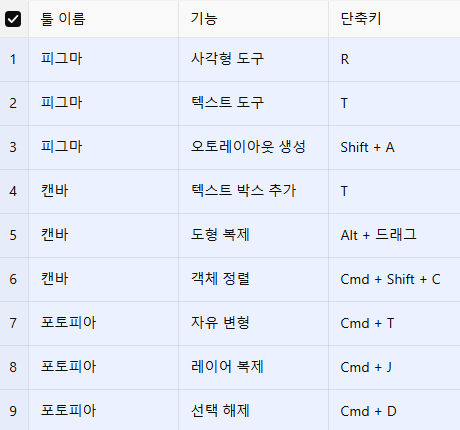
피그마에서 꼭 외워야 할 실전 단축키 모음
피그마는 협업형 디자인 툴이자, UI/UX 디자인과 웹디자인에 최적화된 환경을 제공하는 플랫폼입니다. 인터페이스가 직관적이라 초보자도 쉽게 시작할 수 있지만, 제대로 된 속도를 내려면 단축키는 필수입니다. 예를 들어 R 키 하나만 누르면 바로 사각형 도구(Rectangle)가 실행되고, T를 누르면 텍스트 도구로 바로 전환됩니다. 상단 메뉴를 열지 않아도 즉시 필요한 도구로 이동할 수 있어 흐름이 끊기지 않습니다. Cmd + D 또는 Ctrl + D는 객체 복제, Shift + A는 오토레이아웃 생성, Cmd + /는 명령어 검색으로 플러그인이나 기능 실행에 바로 접근할 수 있습니다. 또한 Cmd + G는 그룹, Cmd + Shift + G는 그룹 해제, Cmd + Shift + K는 이미지 업로드 등 레이어 관리에도 단축키가 매우 유용하게 작동합니다. 실제로 저도 처음에는 마우스로만 작업하다가 단축키를 익히고 나니 마치 피그마가 몸에 붙은 듯 자연스럽게 조작할 수 있게 되었고, 특히 팀 프로젝트 중 빠른 피드백 반영이나 디자인 반복 작업이 있을 때 훨씬 효율적이었습니다. 이처럼 피그마는 자주 사용하는 기능을 손가락에 기억시키는 것만으로도 전반적인 속도와 완성도가 달라지기 때문에, 단축키 학습은 생산성을 위한 가장 좋은 출발점입니다. 피그마는 단축키 설정도 자유롭게 할 수 있어 본인의 작업 습관에 맞게 커스터마이징 하는 것도 큰 장점이며, 공식 가이드를 PDF로 출력해 모니터 옆에 붙여두고 익히는 것도 추천드릴 만한 방법입니다. 특히 반복되는 레이아웃 정렬, 그룹핑, 텍스트 편집 등은 단축키 하나로 해결할 수 있어 툴 사용이 훨씬 가볍고 자연스러워집니다.
캔바에서 꼭 알아야 할 작업 속도 단축키 정리
캔바는 사용법이 쉬워 누구나 몇 분 만에 썸네일이나 배너를 만들 수 있지만, 은근히 마우스를 많이 움직여야 한다는 단점이 있습니다. 하지만 이 역시 단축키를 활용하면 해결할 수 있습니다. 먼저 T를 누르면 바로 텍스트 박스를 추가할 수 있고, R은 사각형, L은 선(Line), C는 원(Circle)으로 이어집니다. 텍스트 정렬의 경우 Cmd + Shift + L은 왼쪽 정렬, Cmd + Shift + C는 가운데 정렬, Cmd + Shift + R은 오른쪽 정렬로 빠르게 전환이 가능하며, 같은 도형을 여러 개 복제할 때는 Alt 키를 누른 채 드래그하는 방법이 가장 빠릅니다. 또한 Cmd + [ 또는 Cmd + ]는 객체의 앞뒤 순서를 바꾸는 데 사용되고, Cmd + G로 그룹핑, Cmd + Shift + G로 그룹 해제가 가능합니다. Cmd + ;는 눈금자 토글, Cmd + `는 그리드 표시 등 디자인 정렬을 도와주는 기능들도 손쉽게 단축키로 조작할 수 있어 마우스를 쓸 일이 줄어듭니다. 저는 SNS 콘텐츠를 자주 만들기 때문에 슬라이드를 반복 복제하고, 텍스트를 빠르게 복사해서 배치하는데 이 과정에서 Cmd + D 복제 단축키와 Cmd + Shift + V 스타일 붙여넣기 기능을 자주 활용하고 있습니다. 이처럼 캔바는 단순한 툴 같지만 단축키를 알고 나면 훨씬 빠르고 깔끔하게 작업할 수 있으며, 특히 마우스 클릭 횟수를 줄이는 것만으로도 전체 작업 피로도가 크게 감소하게 됩니다. 무료 계정에서도 대부분의 단축키는 동일하게 작동하기 때문에 부담 없이 연습할 수 있으며, 단축키를 중심으로 작업 루틴을 바꾸면 템플릿 제작도 훨씬 효율적이 됩니다. 무엇보다 중요한 건, 자주 사용하는 기능부터 하나씩 외워보는 것이고, 익숙해지면 캔바 역시 전문가 못지않은 속도로 다룰 수 있다는 점입니다.
포토피아에서 효율적으로 작업하는 단축키 실전 적용법
포토피아(Photopea)는 무료 포토샵 대체 툴로, 설치 없이 브라우저에서 바로 실행되면서도 포토샵과 거의 동일한 단축키를 제공합니다. 그렇기 때문에 포토샵 사용자라면 그대로 손에 익은 조작감을 유지하면서도 무료 환경에서 동일한 작업을 이어갈 수 있습니다. 가장 기본적으로는 V는 이동 도구, M은 선택 툴, L은 올가미 툴, W는 자동 선택 도구로 작동합니다. B는 브러시, E는 지우개, C는 자르기 도구이며, T는 텍스트 추가, G는 그라디언트 도구로 사용됩니다. 포토피아의 가장 큰 장점은 포토샵의 주요 단축키를 거의 그대로 적용할 수 있다는 점인데, Cmd + T로 자유 변형, Cmd + J로 레이어 복제, Cmd + G로 그룹, Cmd + E로 병합, Cmd + D로 선택 해제, Cmd + Shift + I로 선택 반전 등이 모두 동일하게 작동합니다. 이 때문에 저는 포토샵이 설치되어 있지 않은 환경이나, 가볍게 웹에서 작업하고 싶을 때 포토피아를 적극적으로 활용합니다. 특히 폰트 적용이나 투명 배경 PNG 저장, 이미지 크기 조절 등의 기능은 무료 사용자에게도 제한 없이 제공되며, 복잡한 UI 없이 빠르게 배너나 썸네일, SNS 이미지 등을 만들 수 있습니다. 처음엔 약간의 렉이나 호환성 이슈가 있을 수 있지만, 최근에는 안정화가 많이 되었고 단축키를 잘 활용하면 충분히 실무에도 사용할 수 있는 도구입니다. 브라우저 기반이라 크롬, 사파리, 엣지 등 다양한 환경에서 작동되며, 클라우드 저장 기능도 있어 저장 걱정도 줄어듭니다. 저는 포토피아 단축키를 한 장으로 정리해 출력해 두고, 피그마·캔바 작업과 혼합해서 사용할 수 있게 환경을 구성해 두었고, 이 방식이 의외로 반복 작업을 훨씬 빠르고 유연하게 처리할 수 있게 해 줍니다.